??美图秀秀是款非常不错的修图软件,你们知道在美图秀秀中如何为照片化妆吗?本篇教程就分享了美图秀秀为照片化妆的具体操作步骤。
??1、首先我们打开自己的一张要化妆照片
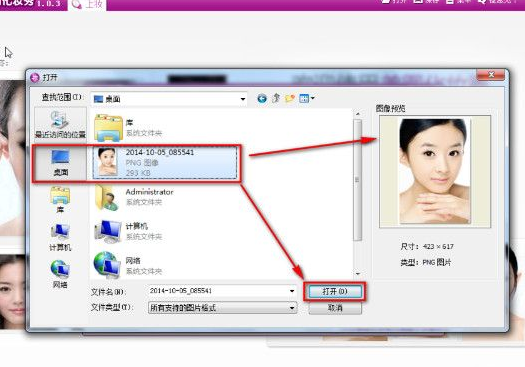
??2、在弹出的窗口中需要三步,调整脸部,眼部,鼻子和嘴巴,调整一下。调整好脸部以后单击下一步
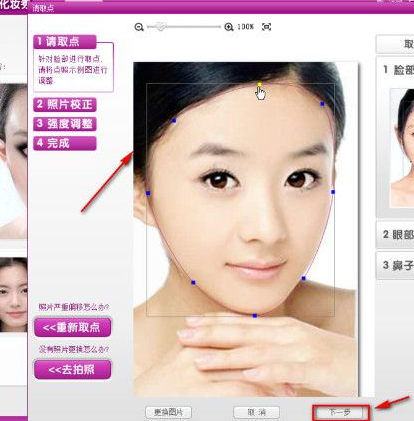
??3、在弹出的窗口中在调整眼部,完成以后单击下一步
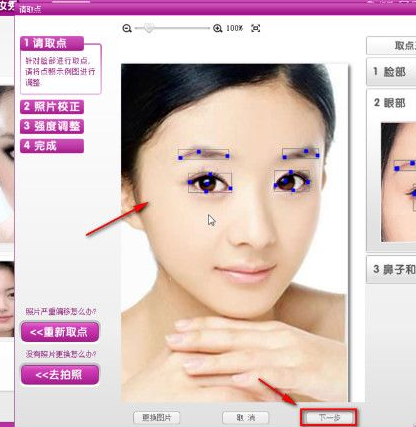
??4、在弹出的窗口中在调整一下鼻子和嘴巴,调整完成以后单击下一步
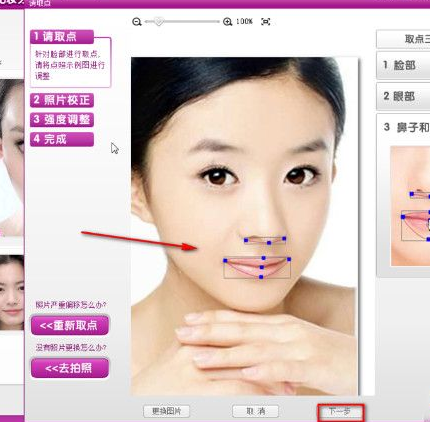
??5、在弹出的窗口中调整照片的亮度和饱和度,在这里可以直接单击下一步
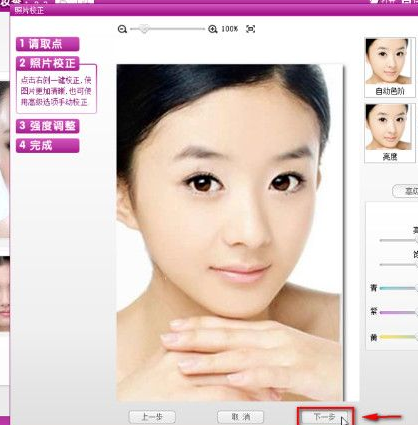
??6、在弹出的窗口中美化一下脸部皮肤,此步可以直接单击完成按扭单,击完成后,就可以化妆照片了
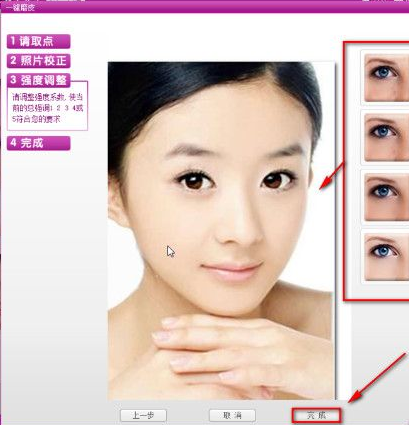
??上文就是小编为你们带来的美图秀秀为照片化妆的具体操作步骤,你们都知道了吗?
 天极下载
天极下载































































 腾讯电脑管家
腾讯电脑管家
 火绒安全软件
火绒安全软件
 微信电脑版
微信电脑版
 向日葵远程控制软件
向日葵远程控制软件
 微信最新版
微信最新版
 桌面百度
桌面百度
 CF活动助手
CF活动助手
 自然人电子税务局(扣缴端)
自然人电子税务局(扣缴端)

